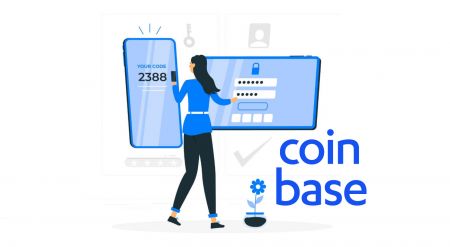Hvordan logge på og bekrefte konto i Coinbase
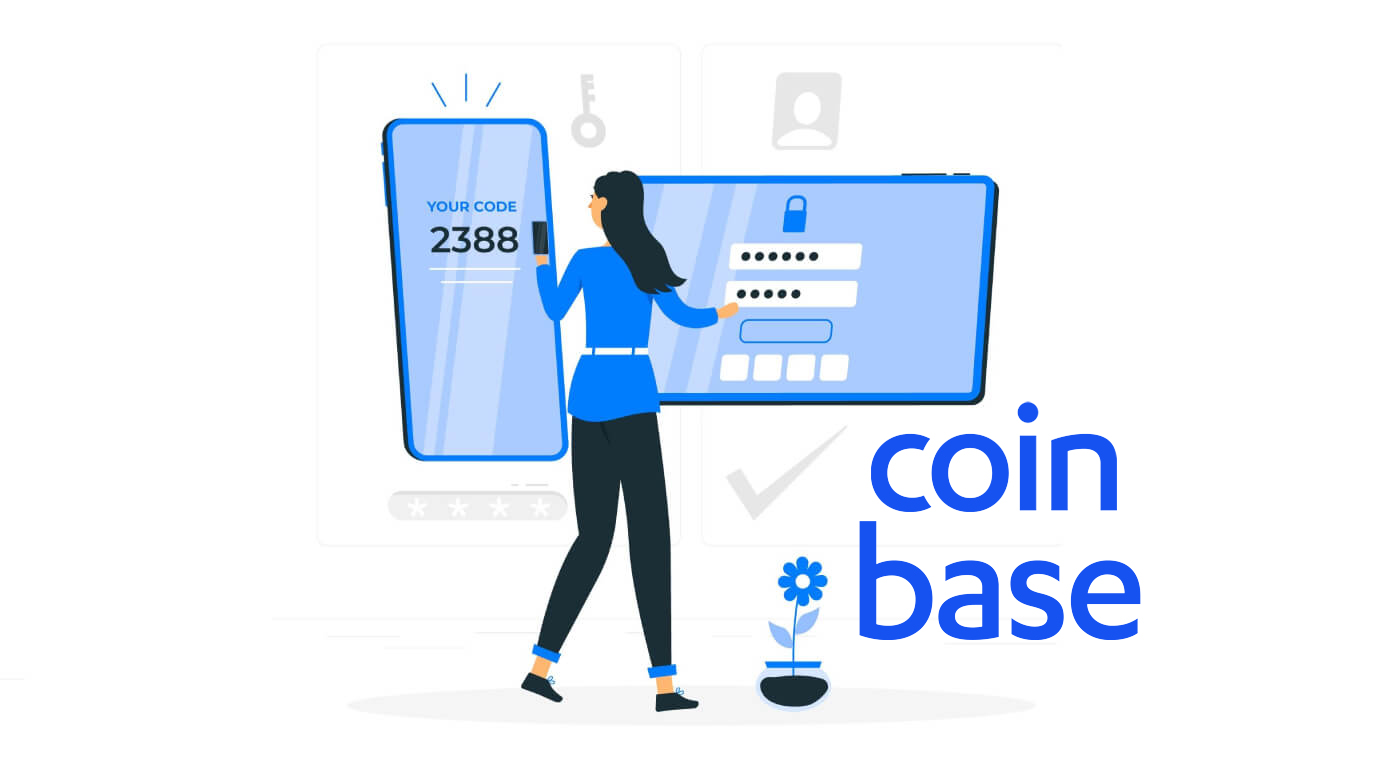
Slik logger du på Coinbase
Slik logger du på Coinbase-konto【PC】
- Gå til mobil Coinbase-appen eller nettstedet.
- Klikk på "Logg på" i øvre høyre hjørne.
- Skriv inn "E-post" og "Passord".
- Klikk på "LOGG PÅ"-knappen.
- Hvis du har glemt passordet, klikk på "Glemt passord".

På innloggingssiden skriver du inn [E-post] og passordet du spesifiserte under registreringen. Klikk på "LOGG PÅ"-knappen.

Etter det må du skrive inn bekreftelseskoden fra enheten din.

Etter å ha angitt riktig bekreftelseskode, kan du bruke Coinbase-kontoen din til å handle.

Slik logger du på Coinbase-konto【APP】
Åpne Coinbase-appen du lastet ned, og klikk deretter på "Logg på" for å gå til påloggingssiden.

På Logg inn-siden skriver du inn e-postadressen og passordet du angav under registreringen. Klikk på "Logg inn"-knappen

Deretter skriver du også inn bekreftelseskoden fra enheten din.

Etter å ha angitt riktig bekreftelseskode, kan du bruke Coinbase-kontoen din til å handle
Mistet tilgang til e-post
Hva du trenger for å få kontotilgang igjen
Hvis du mistet tilgangen til e-postadressen du brukte til å opprette Coinbase-kontoen din, må du gå gjennom noen få trinn for å hjelpe deg med å få tilgang til kontoen din.
Før du starter, trenger du følgende:
- Passordet knyttet til Coinbase-kontoen din
- Tilgang til 2-trinns bekreftelsesmetode
- Tilgang til det bekreftede telefonnummeret på Coinbase-kontoen din
Få tilbake tilgang til kontoen din
Gå først til kontotilgangssiden og følg disse trinnene for å oppdatere e-postadressen din (du må ha 2-trinns bekreftelse for at disse trinnene skal fungere):
- Logg på med din tidligere e-postadresse og passord
- Skriv inn 2-trinns bekreftelsestoken
- Velg Jeg har ikke lenger tilgang til e-postadressen min når du blir bedt om å bekrefte den nye enheten
- Skriv inn den nye e-postadressen din – vel send deg en e-post til denne kontoen
- Bekreft din nye e-postadresse ved å velge den blå knappen i e-posten du mottok
- Skriv inn 2-trinns bekreftelseskode som du vanligvis ville gjort
- Velg ID-type
- Vær oppmerksom på at for amerikanske kunder aksepterer vi kun gyldige statlige førerkort for øyeblikket
Hvis du ikke har 2-trinns bekreftelse eller bare har SMS-tekst,
må du kontakte Coinbase Support for å få tilgang til kontoen din igjen. Gjør dette ved å bla til bunnen av siden og velge Kontakt oss.
Når vil denne prosessen fullføres?
Kontogjenopprettingsprosessen tar vanligvis 48 timer å fullføre, men kan noen ganger ta lengre tid. Etter 24 timer skal du kunne logge på kontoen din og fullføre kjøp og salg. Etter 48 timer bør du ha full handelsevne gjenopprettet. Av sikkerhetshensyn vil sendinger bli deaktivert på kontoen din til hele sikkerhetsperioden har passert. Hvis du logger på før sikkerhetsperioden er fullført, vil du motta et popup-varsel som informerer deg om at sendinger er midlertidig deaktivert.
Hvis du ikke får tilgang til ditt registrerte telefonnummer (eller kontoen din ikke har 2-trinns bekreftelse aktivert), vil det ikke være mulig å oppdatere e-postadressen din. Vennligst kontakt Coinbase Support hvis dette er tilfelle.
Tilbakestill passordet mitt
Jeg husker ikke passordet mittHvis du glemmer passordet ditt, følg disse trinnene for å tilbakestille det:
1. Gå til påloggingssiden , klikk "Glemt passord?"

2. Skriv inn e-postadressen som er knyttet til Coinbase-kontoen din og velg "TILLBAKESTILL PASSORD" for å motta en e-post.

3. Fra e-posten, velg Tilbakestill passord for å åpne et vindu der du skriver inn et nytt passord. Hvis du får problemer, se neste avsnitt for hjelp.

4. Skriv inn ditt nye passord i feltene Velg et passord og Bekreft passord , og velg deretter OPPDATER PASSORD.

5. Du kan nå logge på med ditt nye passord.
Ofte stilte spørsmål (FAQ)
Hvorfor kan jeg ikke tilbakestille passordet mitt?
Coinbase tar en rekke skritt for å sikre sikkerheten til våre kunders kontoer. Disse inkluderer håndheving av sterke passord, tofaktorautentisering og enhetsverifisering.
Når en kunde forsøker å tilbakestille passordet sitt, tar vi forholdsregler for å sikre at det er en legitim forespørsel. Dette betyr at våre kunder kun kan tilbakestille passordene sine fra enheter de tidligere har verifisert, eller fra steder de tidligere har logget på fra. Dette kravet gir en beskyttelse mot forsøk på å illegitimt tilbakestille passordet ditt.
Hvis du har problemer med å tilbakestille passordet ditt, må du:
- Tilbakestill den fra en enhet du tidligere har brukt for å få tilgang til Coinbase.
- Tilbakestill den fra en plassering (IP-adresse) du tidligere har brukt for å få tilgang til Coinbase.
Hvis du ikke lenger har tilgang til en tidligere validert enhet eller IP-adresse, vennligst kontakt Coinbase Support slik at vi kan få et medlem av vårt sikkerhetsteam til å hjelpe deg med en tilbakestilling av passord.
Viktig : Coinbase Support vil ALDRI be om kontopassordet eller 2-trinns bekreftelseskoder.
Hvorfor vil tilbakestillingen av passordet mitt kreve 24 timer å behandle?
Som nevnt ovenfor behandler Coinbase bare forespørsler om tilbakestilling av passord fra enheter som tidligere har fått tilgang til kontoen din. Hvis du tilbakestiller passordet ditt fra en ny enhet, kan systemet vårt forsinke behandlingstiden i 24 timer for å holde kontoen din sikker. Dette kan omgås ved å tilbakestille passordet ditt fra en tidligere verifisert enhet.
Merk : Hvis du ikke har en tidligere autorisert enhet, vennligst ikke gjør flere forsøk på å logge på. Hvert nytt forsøk tilbakestiller klokken og vil forlenge forsinkelsen.
Slik bekrefter du konto i Coinbase
Hvorfor blir jeg bedt om å bekrefte identiteten min?
For å forhindre svindel og for å gjøre eventuelle kontorelaterte endringer, vil Coinbase be deg om å bekrefte identiteten din fra tid til annen. Vi ber deg også bekrefte identiteten din for å sikre at ingen andre enn du endrer betalingsinformasjonen din.
Som en del av vår forpliktelse til å forbli den mest pålitelige kryptovalutaplattformen, må alle identifikasjonsdokumenter verifiseres gjennom Coinbase-nettstedet eller mobilappen. Vi godtar ikke e-postkopier av identitetsdokumentene dine for verifiseringsformål.
Hva gjør Coinbase med informasjonen min?
Vi samler inn nødvendig informasjon for å la våre kunder bruke våre produkter og tjenester. Dette inkluderer først og fremst datainnsamling som er pålagt ved lov – for eksempel når vi må overholde lover mot hvitvasking av penger, eller for å bekrefte identiteten din og beskytte deg mot potensiell svindelaktivitet. Vi kan også samle inn dataene dine for å aktivere visse tjenester, forbedre produktene våre og holde deg varslet om nye utviklinger (basert på dine preferanser). Vi selger ikke, og vil ikke, selge dataene dine til tredjeparter uten ditt samtykke.
Slik bekrefter du identitet【PC】
Godkjente identitetsdokumenter
- Statens utstedte ID-er som førerkort eller identifikasjonskort
Utenfor USA
- Offentlig utstedt legitimasjon med bilde
- Nasjonalt ID-kort
- Pass
Viktig : Kontroller at dokumentet ditt er gyldig – vi kan ikke godta utløpte IDer.
Identitetsdokumenter vi IKKE kan godta
- amerikanske pass
- USAs permanente bostedskort (grønt kort)
- Skole-ID
- Medisinske IDer
- Midlertidige (papir) IDer
- Oppholdstillatelse
- Kort for offentlige tjenester
- Militære IDer
Jeg må korrigere eller oppdatere profilen min


Jeg må endre mitt juridiske navn og bostedsland
Logg på Coinbase-kontoen din og gå til profilsiden din for å endre din personlige informasjon.
Merk at endring av juridisk navn og bostedsland krever at du oppdaterer ID-dokumentet ditt. Hvis du endrer bostedsland, må du laste opp en gyldig ID fra landet du bor for øyeblikket.
Ta et bilde av mitt identitetsdokument
Gå til Innstillinger - Kontogrenser

Last opp identitetsdokument

Merk : For kunder utenfor USA som sender inn pass som ID-dokument, må du ta et bilde av bildet og signatursiden til passet ditt.

Ta et bilde av identitetsdokumentet ditt
- Bruk den nyeste versjonen av Google Chrome-nettleseren (enten du bruker en datamaskin eller mobilenhet)
- Telefonens kamera produserer vanligvis det klareste bildet
- Sørg for at området ditt er godt opplyst (naturlig lys fungerer best)
- Bruk indirekte lys for din ID for å unngå gjenskinn
- Hvis du må bruke et webkamera, prøv å sette ID-en flatt ned og flytt webkameraet i stedet for å flytte ID-en
- Bruk en vanlig bakgrunn for ID-en
- Ikke hold ID-en i fingrene (forvirrer fokuslinsen)
- Tøm nettleserbufferen, start nettleseren på nytt og prøv igjen
- Vent 30 minutter mellom forsøkene
Ta et "selfie"-bilde av ansiktet ditt
Dette kan være nødvendig for kontogjenoppretting hvis du mister enheten for 2-trinns bekreftelse eller ekstra sikkerhet kreves for en handling du prøver å utføre.
- Bruk den nyeste versjonen av Google Chrome-nettleseren
- Vend kameraet direkte og ta skuldrene til toppen av hodet
- Ha en vanlig vegg som bakgrunn
- Bruk indirekte lys for din ID for å unngå gjenskinn og ingen bakgrunnsbelysning
- Ikke bruk solbriller eller hatt
- Hvis du brukte briller på ID-bildet ditt, prøv å bruke dem på selfie-bildet ditt
- Tøm nettleserbufferen, start nettleseren på nytt og prøv igjen
- Vent 30 minutter mellom forsøkene
Slik bekrefter du identitet【APP】
iOS og Android
-
Trykk på ikonet nedenfor

- Velg Profilinnstillinger.
- Trykk på Aktiver sending og mottak øverst. Hvis alternativet ikke er tilgjengelig, gå til Coinbase dokumentbekreftelsessiden.
- Velg dokumenttype.
- Følg instruksjonene for å laste opp ID-dokumentet ditt.
- Når trinnene er fullført, er identitetsbekreftelsesprosessen fullført.
Bekreft telefonnummeret ditt på mobilappen
-
Trykk på ikonet nedenfor

- Velg Profilinnstillinger.
- Under Kontoer trykker du på Telefonnumre.
- Velg Bekreft et nytt telefonnummer.
- Skriv inn telefonnummeret ditt og trykk deretter på Neste.
- Skriv inn bekreftelseskoden som ble sendt til telefonen din.
Hvorfor kan jeg ikke laste opp ID-en min?
Hvorfor blir ikke dokumentet mitt godtatt?
Det er noen grunner til at bekreftelsesleverandøren vår kanskje ikke kan behandle forespørselen din. Her er noen tips for å fullføre dette trinnet.
- Sørg for at dokumentet ditt er gyldig. Vi kan ikke godta en opplasting av en utløpt ID.
- Sørg for at identifikasjonsdokumentet er i et godt opplyst område uten mye gjenskinn.
- Fotografer hele dokumentet, prøv å unngå å kutte av hjørner eller sider.
- Hvis du har problemer med kameraet på en stasjonær eller bærbar datamaskin, kan du prøve å installere iOS- eller Android-appen vår på mobiltelefonen din. Du kan bruke mobilappen til å fullføre ID-bekreftelsestrinnet med telefonens kamera. Identitetsverifisering-delen finner du under Innstillinger i appen.
- Prøver du å laste opp et amerikansk pass? Foreløpig godtar vi kun amerikansk statsutstedt ID som førerkort eller identifikasjonskort. Vi kan ikke godta amerikanske pass på grunn av manglende indikasjon på hvilken stat du bor i.
- For kunder utenfor USA kan vi ikke godta skannede eller på annen måte lagrede bildefiler for øyeblikket. Hvis du ikke har et webkamera på datamaskinen, kan mobilappen brukes til å fullføre dette trinnet.
Kan jeg sende en kopi av dokumentet mitt på e-post i stedet?
For din sikkerhet, ikke send oss eller noen andre en kopi av ID-en din via e-post. Vi godtar ikke slike som et middel for å fullføre identitetsbekreftelsesprosessen. Alle opplastinger må fullføres via vår sikre verifiseringsportal.